Minecraft: របៀបធ្វើអោយ FPS របស់អ្នកប្រសើរឡើង | ការជំរុញ Minecraft FPS
Minecraft: របៀបធ្វើអោយ FPS របស់អ្នកប្រសើរឡើង | Minecraft FPS Boost មានវិធីជាច្រើនដើម្បីជួយកែលម្អ FPS នៅក្នុង Minecraft ។ នេះជាការមើលមួយចំនួននៃការល្អបំផុត។
ទោះបីជាវាហាក់ដូចជាសាមញ្ញ សោភ័ណភាពប្លុកក៏ដោយ Minecraft, វាមិនតែងតែដំណើរការរលូននោះទេ នៅពេលដែលនិយាយអំពីដំណើរការ ជាពិសេសសម្រាប់អ្នកដែលមាន hardware ខ្សោយ។ នេះមួយផ្នែកដោយសារតែវិសាលភាពដ៏ធំសម្បើម និងភាពអាចប្រើប្រាស់បាននៃរឿង sandbox នេះ ហើយភាពស្មុគស្មាញនៃការរចនាហ្គេមត្រូវបានបង្កើតឡើងយ៉ាងប៉ិនប្រសប់នៅក្នុងវា។
ការពង្រីកយ៉ាងទូលំទូលាយ អ្នកលេងដែលចូលចិត្តប្រមូលអគារ និងរបស់របរ ជាពិសេស fps ហើយពួកគេអាចនឹងឃើញថាខ្លួនពួកគេប្រឈមមុខនឹងបំណះដ៏លំបាកមួយចំនួននៅពេលដែលវាមកដល់ការអនុវត្តរួម។ ប៉ុន្តែអរគុណចំពោះភាពប៉ិនប្រសប់របស់ហ្គេម និងភាពសម្បូរបែបនៃធនធាន Minecraft បទពិសោធន៍អាចត្រូវបានធ្វើឱ្យប្រសើរឡើងយ៉ាងខ្លាំងដោយការបង្កើនស៊ុមក្នុងមួយវិនាទី។
ទាំងនេះគឺជាលំនាំដែលច្របូកច្របល់ ឬយឺតដែលអាចធ្វើឲ្យអ្វីៗធ្លាក់ចុះ។ fpsទាំងនេះគឺជាវិធីសាមញ្ញបំផុត មានប្រសិទ្ធភាពបំផុត និងជារួមល្អបំផុតមួយចំនួនក្នុងការជួសជុល។ វិធីសាស្រ្តទាំងនេះមួយចំនួនមានភាពស្រើបស្រាលជាង ប៉ុន្តែខ្លះទៀតអាចផ្តល់នូវការជំរុញដ៏សំខាន់ដែលអាចទ្វេដង ឬសូម្បីតែបីដង fps ។
Minecraft: របៀបធ្វើអោយ FPS របស់អ្នកប្រសើរឡើង | ការជំរុញ Minecraft FPS
1- ដំឡើង Mods Optimization
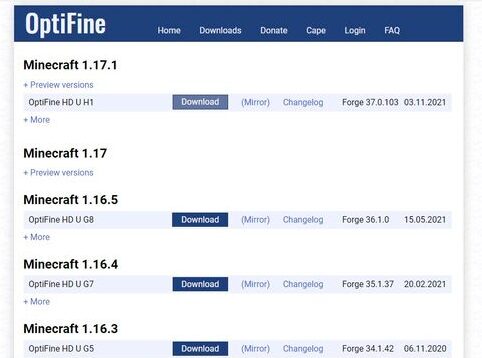
រឿងដ៏អស្ចារ្យមួយនៅពេលនិយាយអំពី Minecraft គឺភាពបត់បែននៃបទពិសោធន៍ជាមួយនឹង mods កម្មវិធី និងការកែប្រែផ្សេងៗនៅក្នុងហ្គេម។ នេះក៏ជាការពិតដែរនៅពេលដែលវាមកដល់កម្មវិធីលើកកម្ពស់ការអនុវត្ត។ មានសូម្បីតែ mods មួយចំនួនដូចជា BetterFps និង OptiFine ដែលសង្កត់ធ្ងន់ជាពិសេសទៅលើការជំរុញ fps ។
2- Overclocking
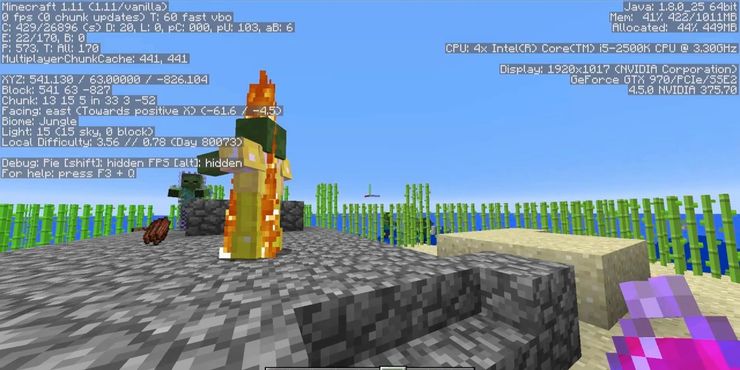
ការមិនទទួលខុសត្រូវ៖ វាកើតឡើងជាមួយនឹងហានិភ័យមួយចំនួនសម្រាប់អ្នកដែលមិនសូវមានទំនោរខាងបច្ចេកវិទ្យា ប៉ុន្តែវាជាអ្វីមួយដែលបានមកជាមួយនឹងរង្វាន់ដ៏ច្រើនគួរសម ប្រសិនបើធ្វើបានត្រឹមត្រូវ។
វិធីសាស្រ្តនេះពាក់ព័ន្ធនឹងការបង្កើនល្បឿននាឡិការបស់កុំព្យូទ័រ ដូច្នេះវាលើសពីអ្វីដែលត្រូវបានអនុម័តដោយក្រុមហ៊ុនផលិត។ ដំណើរការនេះត្រូវបានគេហៅថា "Overclocking" អាចបំផ្លាញកុំព្យូទ័ររបស់មនុស្សម្នាក់ប្រសិនបើរុញឆ្ងាយពេក។ ទោះយ៉ាងណាក៏ដោយ វាក៏អាចធ្វើឱ្យប្រសើរឡើងយ៉ាងខ្លាំងនូវដំណើរការនៃហ្គេមកុំព្យូទ័រ។ បំណែកនេះពន្យល់យ៉ាងលម្អិតអំពីដំណើរការដែលពាក់ព័ន្ធនឹងការ Overclock កុំព្យូទ័រ។
3- កំណត់ Java Execute ទៅជា “High Priority”

ដូចកុំព្យូទ័ររបស់មនុស្សម្នាក់អាចត្រូវបានធ្វើឱ្យប្រសើរឡើងសម្រាប់ដំណើរការ ដូច្នេះកម្មវិធីដែលដំណើរការ Minecraft, Java ។ កម្មវិធី Windows ដែលអាចប្រតិបត្តិបាននេះអាចដំណើរការបានយ៉ាងឆាប់រហ័សដោយចុចគ្រាប់ចុច ctrl + shift + ESC ជាមួយគ្នា។ វានឹងបើក Task Manager។
ចុចផ្ទាំង ព័ត៌មានលម្អិត ហើយចុចខាងស្តាំលើ Javaw.exe ។ ចូលទៅកាន់ការកំណត់អាទិភាព ហើយចុចខ្ពស់។ វានឹងផ្លាស់ប្តូរធនធានបន្ថែមទៀតទៅកាន់កម្មវិធី ដែលជាទូទៅនឹងផ្តល់លទ្ធផលល្អប្រសើរជាងមុន និងកម្រិតស៊ុមកាន់តែរលូនក្នុងហ្គេម។
4- បង្កើនប្រសិទ្ធភាពកុំព្យូទ័រ
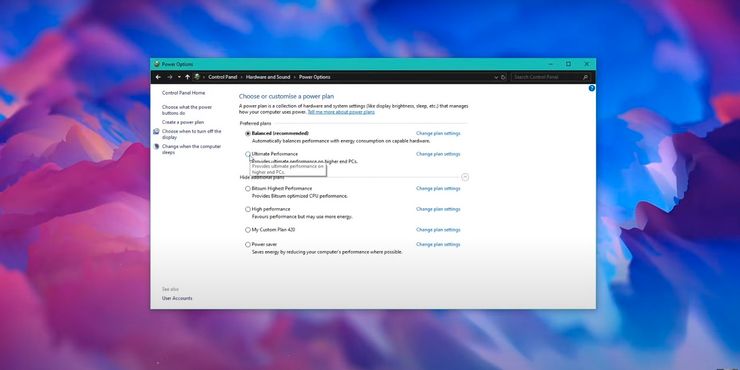
សូម្បីតែសម្រាប់អ្នកដែលមានកុំព្យូទ័រខ្លាំងក៏ដោយ ក៏វាមានប្រូបាប៊ីលីតេខ្ពស់ដែលវានឹងមិនដំណើរការពេញសក្តានុពលរបស់វានោះទេ។ អ្នកលេងហ្គេមអាចបង្កើនដំណើរការ និងផ្តល់ថាមពលដល់ម៉ាស៊ីនរបស់ពួកគេដោយវាយបញ្ចូល "ជម្រើសថាមពល" ទៅក្នុងរបារស្វែងរក Windows នៅផ្នែកខាងក្រោមនៃអេក្រង់។
បង្អួចផ្ទាំងបញ្ជានឹងបើកដែលនឹងអនុញ្ញាតឱ្យអ្នកប្រើផ្លាស់ប្តូរអាំងតង់ស៊ីតេនៃដំណើរការនិងការប្រើប្រាស់ថាមពលរបស់ម៉ាស៊ីន។ ចុចលើការសម្ដែងដ៏អស្ចារ្យនិង voila! នេះគួរតែត្រូវបានពិចារណាជាពិសេសប្រសិនបើការប្រើប្រាស់កុំព្យូទ័រលើតុហើយការប្រើប្រាស់ថាមពលមិនមែនជាបញ្ហាទេ។
5- បិទដំណើរការពេញអេក្រង់ ហើយលុបការបង្កើនប្រសិទ្ធភាពពេញអេក្រង់
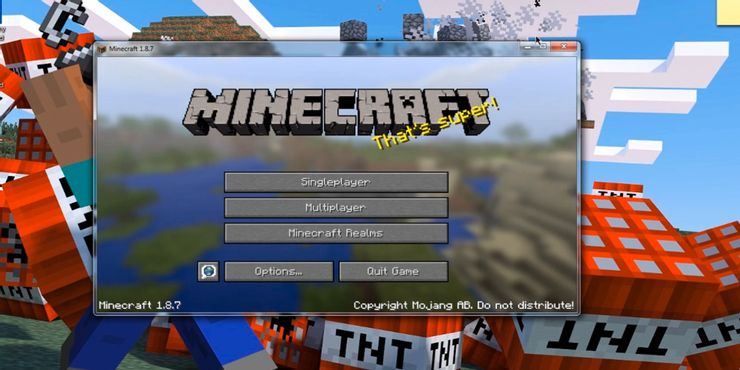
អ្នកដែលមិនចង់បាត់បង់ការប៉ះនៃបទពិសោធន៍ល្ខោនដ៏សម្បូរបែបនេះ គួរតែពិចារណាបិទការមើលពេញអេក្រង់ ជាពិសេសអ្នកលេងដែលមានកាតក្រាហ្វិកខ្សោយ។ ការធ្វើកិច្ចការដ៏សាមញ្ញនេះអនុញ្ញាតឱ្យដំណើរការតិចជាងមុន ហើយដូច្នេះបទពិសោធន៍កាន់តែរលូន។
ដើម្បីធ្វើដូចនេះប្តូរ "ពេញអេក្រង់" ទៅ "បិទ" ហើយកាត់បន្ថយទំហំបង្អួច។ ខណៈពេលដែលទិដ្ឋភាពនឹងតូចជាង ហ្គេមគួរតែដំណើរការប្រសើរជាងនេះបន្តិច។
ដើម្បីបន្តទៅមួយជំហានទៀត ចុចកណ្ដុរស្ដាំលើផ្លូវកាត់ Minecraft ហើយជ្រើសរើសលក្ខណៈសម្បត្តិ ហើយចុចលើផ្ទាំងភាពត្រូវគ្នា។ បន្ទាប់មកចុច Disable fullscreen optimizations ហើយចុចអនុវត្ត។
6- ត្រឡប់ការកំណត់ក្រាហ្វិក
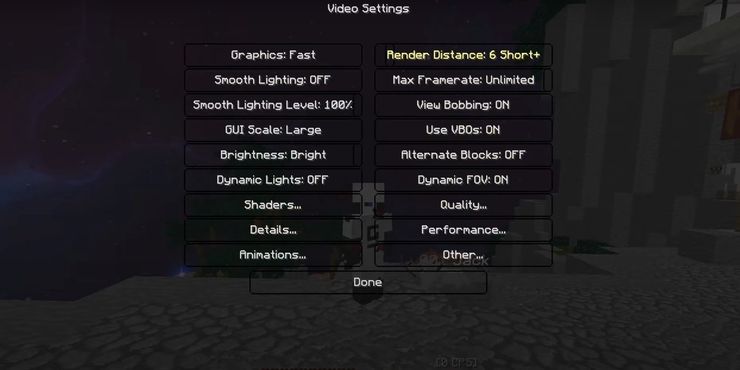
បន្ថែមពីលើការកំណត់ការបង្ហាញ ព័ត៌មានលម្អិតក្រាហ្វិកផ្សេងទៀតអាចត្រូវបានកែប្រែ ឬផ្លាស់ប្តូរដើម្បីកែលម្អដំណើរការ និងអត្រាស៊ុមនៅក្នុង Minecraft ។
ចូលទៅកាន់ "ការកំណត់វីដេអូ" ហើយធ្វើដូចខាងក្រោមៈ
- កំណត់ fps អតិបរមាទៅគ្មានដែនកំណត់។
- បិទពពក និងពន្លឺរលោង។
- កំណត់ភាគល្អិតឱ្យតិចបំផុត។
- បិទ V-Sync ។
- បិទដំណើរការធ្វើឱ្យរលោង biome ។
- ផ្លាស់ប្តូរ "ក្រាហ្វិក" ទៅ "រហ័ស" ។
- បន្ថយ FOV (វាលនៃទិដ្ឋភាព)
7- បិទកិច្ចការដែលទាមទារផ្នែករឹង
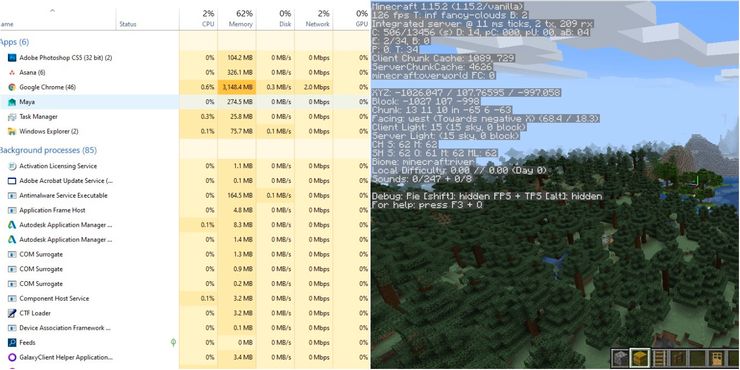
ខណៈពេលដែលមានការក្លែងបន្លំផ្សេងៗនៅក្នុងហ្គេមសម្រាប់បទពិសោធន៍កាន់តែរលូន មានវិធីជាច្រើនដែល Minecraft អាចត្រូវបានបង្កើនដោយការកែប្រែការកំណត់កុំព្យូទ័រមួយចំនួន។ ប្រសិទ្ធភាពបំផុតមួយគឺការបិទកម្មវិធីផ្សេងទៀតដែលកំពុងដំណើរការក្នុងពេលតែមួយ ជាពិសេសកម្មវិធីដែលពឹងផ្អែកខ្លាំងលើផ្នែករឹង។
ដើម្បីទទួលបានគំនិតនៃកម្មវិធីអ្វីដែលកំពុងដំណើរការ សូមបើក Task Manager ហើយសម្អាតកម្មវិធីដែលមិនចាំបាច់ណាមួយដែលកំពុងប្រើប្រាស់អង្គចងចាំច្រើន។ RAM កាន់តែច្រើនឥឡូវនេះអាចត្រូវបានបែងចែកទៅ Minecraft ។
៨- កាត់ចម្ងាយបង្ហាញ
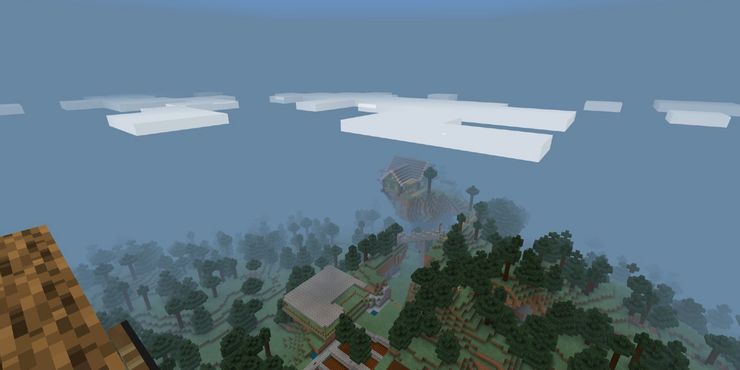
មនុស្សម្នាក់ប្រហែលជាមិនគិតថាហ្គេម Blocky ដូច Minecraft មានតម្រូវការខ្លាំងនៅពេលនិយាយអំពីកម្លាំងសេះនោះទេ ប៉ុន្តែវាអាចជា Hardware ដែលពឹងផ្អែកខ្លាំងនៅពេលដែលវាត្រូវផ្ទុកទ្រព្យសកម្មជានិច្ចពីចម្ងាយឆ្ងាយ។ ជាសំណាងល្អ ចម្ងាយបង្ហាញអាចខ្លីបន្តិច។
ដើម្បីធ្វើដូចនេះចុចលើ "ជម្រើស" ហើយចូលទៅកាន់ "ការកំណត់វីដេអូ" ។ នៅជ្រុងខាងស្តាំខាងលើនៃម៉ឺនុយអាចមានរបារដែលគ្រប់គ្រងចម្ងាយបង្ហាញ។ ប្រសិនបើលេខនោះលើសពី 12 វាអាចជាគំនិតល្អក្នុងការផ្លាស់ទីវាយ៉ាងហោចណាស់ចុចពីរបីដងចុះក្រោម។ កុំយកវាទាបពេក ព្រោះការរុករកហ្គេមអាចពិបាកបន្តិច ប្រសិនបើវាទាបជាងចន្លោះពីប្រាំបីដល់ដប់។
9- ធ្វើបច្ចុប្បន្នភាពកម្មវិធីបញ្ជាកាតក្រាហ្វិក
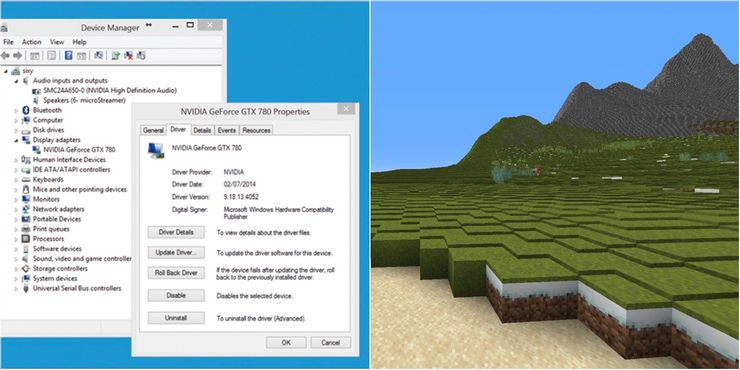
ភាគច្រើននៃដំណើរការនៃហ្គេមកុំព្យូទ័រគឺដោយសារតែកាតក្រាហ្វិកដែលបានប្រើ។ អ្នកលេងល្បែងតែងតែដំណើរការហ្គេមរបស់ពួកគេដោយមិនបានដឹងថាកាតក្រាហ្វិករបស់ពួកគេអាចទទួលបានការគាំទ្រជាមួយនឹងការអាប់ដេតដ៏សាមញ្ញ និងរហ័សចំពោះកម្មវិធីបញ្ជាក្រាហ្វិករបស់ពួកគេ។
ជាធម្មតាកម្មវិធីបញ្ជាចុងក្រោយបំផុតអាចរកបាននៅលើគេហទំព័ររបស់ក្រុមហ៊ុនផលិត GPU ។ ដើម្បីធ្វើឱ្យដំណើរការនេះកាន់តែងាយស្រួល និងដំណើរការជាងមុន សូមទាញយកកម្មវិធីអាប់ដេតកម្មវិធីបញ្ជាដោយស្វ័យប្រវត្តិដូចជា Driver Easy ។
10. រក្សាអ្វីដែលសាមញ្ញនៅក្នុងហ្គេម

ហួសចិត្ត, Minecraftមធ្យោបាយដ៏មានប្រសិទ្ធភាពបំផុតមួយក្នុងការបន្ទន់ការអនុវត្តគឺធ្វើតិចជាងនៅក្នុងហ្គេម។ ផ្ដោតលើដីល្បាប់ ល្វឹងល្វើយ ជាមួយនឹងការរុករកតិច និងទ្រព្យសម្បត្តិតិចដែលបង្កើតវា។
ល្បិចដ៏មានប្រយោជន៍ជាមួយនេះគឺការប្រើពាក្យបញ្ជា "WorldBorder" នៅក្នុងហ្គេម ដែលកំណត់ថាតើពិភពលោកអាចមានទំហំប៉ុនណា។ នេះត្រូវបានសម្រេចដោយការបើកបង្អួចជជែក ហើយវាយ “/worldborder set [SizeInBlocks]”។
ពិភពលោកដែលតូចជាង សាមញ្ញជាង និងមិនសូវមានភាពរញ៉េរញ៉ៃក្នុងការលេងនឹងបង្ហាញថាមានតម្រូវការតិចជាងនៅលើ Java និងផ្នែករឹងដែលវាដំណើរការ។
Minecraft: របៀបបង្កើត Potion នៃភាពមើលមិនឃើញ | ថ្នាំដែលមើលមិនឃើញ



